Linux Distro را در دستگاه اندروید خود اجرا کنید

این پست در مورد چگونگی راه اندازی یک تبلت اندرویدی برای اجرای توزیع لینوکس برای داشتن تجربه دسکتاپ و افزایش بهره وری به دلیل مدیریت پنجره است.
سلب مسئولیت: کل فرآیند به صورت محلی در تبلت اتفاق می افتد، بنابراین همه برنامه ها در داخل تبلت اجرا می شوند. من برخی آموزشهای دیگر را دیدم که در آن افراد از سرور کد استفاده میکنند و علاوه بر تجربه کدنویسی ممکن است یکسان به نظر برسد، اجرای سیستمعامل کامل قابلیتهای بیشتری را ارائه میدهد.
نتیجه نهایی به این صورت است:
چگونه به اینجا رسیدم؟
وقتی در سفر بودم و کتابهای یادگیری ماشینی میخواندم، میخواستم چیزهای جدیدی را که میخواندم امتحان کنم، اما متأسفانه هیچ لپتاپ همراهم نداشتم و قصد نداشتم یک لپتاپ جدید تهیه کنم. تنها صفحه نمایش بزرگی که همراه داشتم یک تبلت 10 اینچی بود که برای پخش و خواندن از آن استفاده می کنم.
این تبلت یک Redmi Pad SE با سیستم عامل اندروید 14 با 8 گیگابایت رم، اسنپدراگون 680 برای پردازنده و 256 گیگابایت دیسک است. این اصلا تبلت بدی نیست، اما واضح است که بهترین تبلت نیست، به خصوص CPU می توانست بهتر باشد.
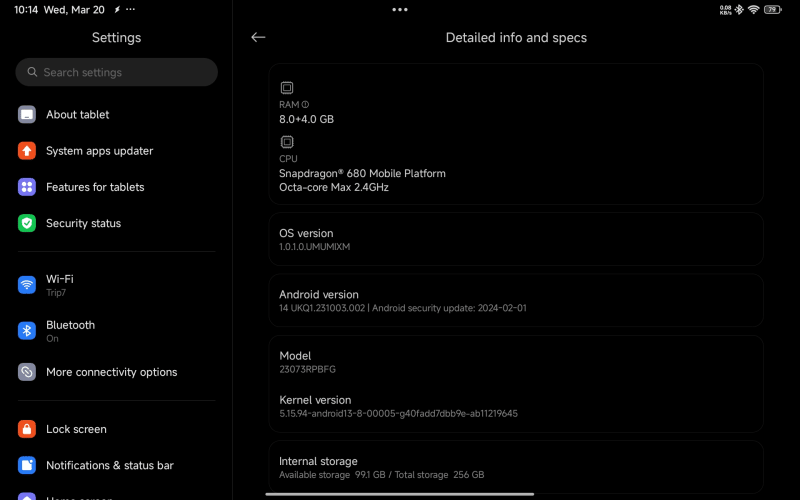
تنها سخت افزاری که من به شدت توصیه می کنم آن را تهیه کنید یک صفحه کلید بلوتوث است. استفاده از صفحه کلید مجازی در صفحه نمایش، فضای بسیار زیادی را در صفحه می گیرد و بهره وری را در هنگام استفاده از دسکتاپ به شدت کاهش می دهد. من یک Logitech K380 گرفتم که یکی از ارزانترین و فشردهترین صفحهکلید بلوتوثی است که میتوانید در فروشگاهها پیدا کنید.
یک استدلال معتبر می تواند این باشد: اگر از قبل یک کامپیوتر/لپ تاپ برای توسعه داشته باشم، اجرای لینوکس در تبلت چه فایده ای دارد؟ به نکات زیر رسیدم:
-
راحتی: در صورتی که کامپیوتر در اطراف ندارید، با این تنظیمات شما می تواند اساساً همان کارها را انجام دهد. در مورد من، من سعی کردم مخازن را شبیه سازی کنم، وابستگی ها را نصب کنم، سرور نود را اجرا کنم، مرورگر را باز کنم و وب سایت را بازرسی کنم.
-
توان مالی: اگر کامپیوتر ندارید، این راه اندازی است بسیار ارزان تر نسبت به خرید یک لپ تاپ جدید یا حتی بدتر از کل تنظیمات یک کامپیوتر رومیزی.
-
قابل حمل بودن: این نکته ممکن است به سخت افزار شما بستگی داشته باشد، در مورد من ترکیب تبلت + کیبورد است فندک از لپ تاپ همچنین با توجه به اینکه می توانید از همان شارژری که برای گوشی خود استفاده می کنید استفاده کنید.
پشته
تنها چیزهایی که برنامه ها باید دانلود کنید عبارتند از:
– Termux: برنامه ترمینال که امکان تقلید bash و دسترسی به نصب بسته را فراهم می کند apt install.
– Termux:X11: افزونه Termux برای اتصال به نمونه سرورها و مدیریت اتصال.
سلب مسئولیت مهم: میتوانید آخرین نسخه Termux را در F-Droid به جای Play Store پیدا کنید، بنابراین لطفاً آنها را به جای آن دانلود کنید.
من می خواهم این پست را بیشتر کاربردی نگه دارم، بنابراین اگر می خواهید نحوه اجرای شبیه سازی دسکتاپ واقعی را بخوانید، لطفاً مخزن رسمی افزونه را بررسی کنید. این یک توصیف عمیق از دستورات داخلی و گزینه های موجود در داخل افزونه را ارائه می دهد.
پس از نصب هر دو برنامه، می توانیم با نصب وابستگی های پروژه و تصویر سیستم عامل شروع کنیم. برای این مرحله، من یک مخزن GitHub عالی پیدا کردم که در آن کل فرآیند به صورت خودکار انجام می شود، بنابراین می خواهم به @phoenixbyrd و بقیه تیمی که اسکریپت نصب را ساخته اند، تجلیل کنم. در داخل README او می توانید پیدا کنید:
دسکتاپ Termux XFCE و نصب اصلی Debian را تنظیم می کند. این راهاندازی از Termux-X11 استفاده میکند، سرور termux-x11 نصب میشود و از شما خواسته میشود که به Termux اجازه دهید APK Android را نصب کند.
همچنین در نظر داشته باشید که برای نصب به حداقل 4 گیگابایت فضای ذخیره سازی نیاز خواهید داشت و با نصب برنامه ها، آنها حتی بیشتر را اشغال خواهند کرد.
Termux را باز کنید و دستور زیر را Paste کنید.
> curl -sL https://raw.githubusercontent.com/phoenixbyrd/Termux_XFCE/main/setup.sh -o setup.sh && chmod +x setup.sh && ./setup.sh
این ممکن است کمی طول بکشد زیرا باید همه منابع + بسته های سیستم عامل را دانلود کند. اگر در حین نصب با مشکلی مواجه شدید، می توانید
به سرور Discord آنها بپیوندید یا مشکلات GitHub مخزن را بررسی کنید.
با فرض اینکه نصب شما با موفقیت انجام شده است، راه اندازی قبلاً یک مورد جدید اضافه کرده است start دستوری را به Termux خود وارد کنید که به شما امکان می دهد سرور را راه اندازی کنید و همزمان Termux:X11 را با همان پورت راه اندازی کنید.
من چندین راهاندازی را در گذشته با استفاده از رویکردهایی مانند Andronix آزمایش کردم و این تنظیم از بسیاری جهات بهتر است:
-
نصب و راه اندازی: اسکریپت راه اندازی از دانلود منابع مورد نیاز شما و یک مکان واحد برای عیب یابی مراقبت می کند. این بسیار مفید است زیرا بخشهای زیادی وجود دارد که میتوان آنها را به اشتباه پیکربندی کرد و جستجو در Stack Overflow چندان مفید نیست زیرا ممکن است پیکربندی شخصی از پیکربندی شما به تعویق بیفتد.
-
تجربه روان تر: Termux:X11 تجربه نرمتری را ارائه میدهد که در آن زمان پاسخ سریعتر از سایر گزینهها است.
-
یک دکمه برای شروع: به سادگی تایپ کنید
startدر Termux و در کمتر از 5 ثانیه در داخل دسکتاپ خود قرار می گیرید. بدون نیاز به پیکربندی IP یا اجرای هر دو برنامه، دستور همه کارها را برای ما انجام می دهد.
پیکربندی دسکتاپ
در این مرحله می توانید تقریباً هر کاری را که می خواهید با دسکتاپ انجام دهید مانند بسته های نصب یا برنامه های کاربردی. با این وجود، از آنجایی که شما یک هسته یونیکس واقعی را اجرا نمی کنید و ممکن است برخی از ماژول ها از دست رفته باشند، به همین دلیل است که نمی توان همه برنامه ها را مستقیماً نصب کرد.
خوشبختانه این پروژه در حال حاضر راه حلی برای آن دارد! در دسکتاپ شما برنامه ای به نام “App Installer” وجود دارد. پس از باز شدن، می توانید برنامه های بسیاری را پیدا کنید که “modd” شده اند تا بتوانند در این نوع محیط مجازی اجرا شوند.
برخی از نمونه های خوب عبارتند از Visual Studio Code (حتی افزونه ها هم کار می کند!)، Notion، Brave مرورگر، PyCharm و بسیاری موارد دیگر! فقط یکی را که می خواهید نصب کنید انتخاب کنید و روی OK کلیک کنید.

هشدار کوچک: هیچ نشانگر پیشرفت نصب وجود ندارد، بنابراین پس از انتخاب برنامه برای نصب ممکن است به نظر برسد که هیچ اتفاقی نمی افتد، اما فقط چند دقیقه صبر کنید و باید یک هشدار جدید ببینید که برنامه نصب شده است.
زمان نمایش
صادقانه بگویم، هر چیزی می تواند دلیلی باشد بر اینکه تنظیمات به خوبی کار می کند، زیرا در این مرحله می توانید اینترنت را مرور کنید، اسکریپت های bash را اجرا کنید یا حتی بازی های دسکتاپ انجام دهید. در مورد من، من از آن بیشتر برای توسعه وب استفاده می کنم، بنابراین این چیزی است که من می خواهم به نمایش بگذارم.
اولین قدم نصب IDE برای مدیریت فایل ها و تغییرات است. امروزه VS Code ویرایشگر پیشرو برای توسعه وب است که همانطور که قبلاً توضیح دادم می توان آن را به راحتی از طریق “App installer” نصب کرد.
پس از نصب می توانیم آن را باز کرده و گزینه کلون کردن یک مخزن جدید را انتخاب کنیم. من از GitHub برای ذخیره مخازن عمومی خود استفاده می کنم که VS Code قبلاً برای آن یکپارچه سازی شده است.
بسته به پشته مخزنی که در حال شبیه سازی هستید، ممکن است مجبور شوید وابستگی های بیشتری را نصب کنید. برای این نسخه آزمایشی، من از وب سایت خودم استفاده می کنم، که یک وب سایت ثابت است که با Astro.js ساخته شده است. که نیاز به نصب Node.js و Yarn برای مدیریت بسته دارد.
پس از نصب تمام وابستگی ها، اکنون می توانیم سرور را راه اندازی کنیم. در مورد من، من اجرا می کنم yarn start که یک سرور محلی را راه اندازی می کند که می تواند در مرورگر باز شود.

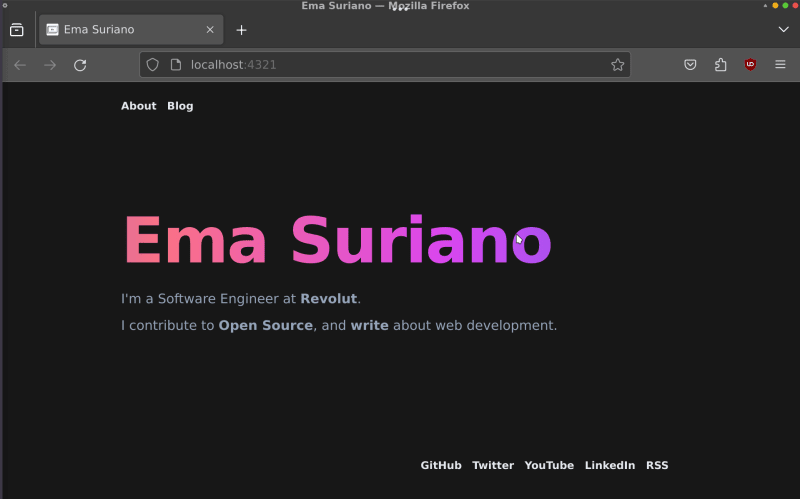
برای توسعه وب یکی از قدرتمندترین ابزارها Dev Tools است که در آن میتوانید گرههای DOM، فعالیت شبکه یا حتی دستورات را از ترمینال بازرسی کنید. این نوع ابزار معمولاً در اندروید وجود ندارد و به لطف این تنظیمات می توانیم آن را داشته باشیم.
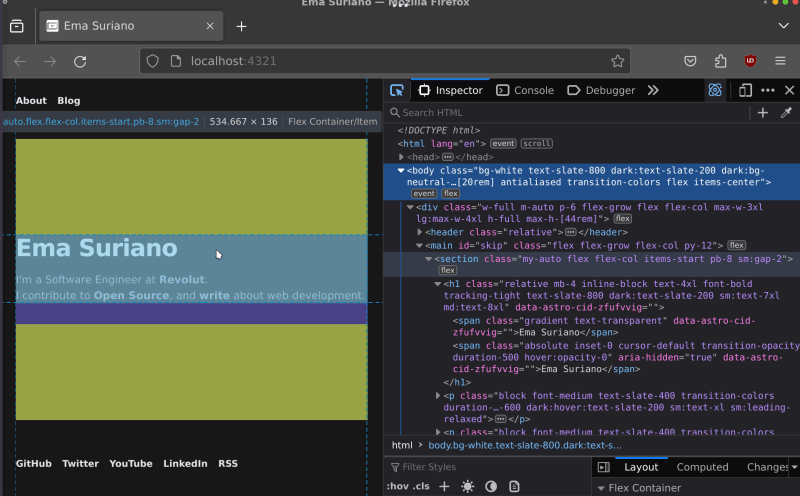
با تشکر از اینکه ما سرور محلی را اجرا می کنیم، آیا می توانیم پایگاه کد را تغییر دهیم و تغییرات را در زمان واقعی در مرورگر خود مشاهده کنیم. در این مورد، نام و شرکت را تغییر می دهم.

هنگامی که از تغییرات راضی بودیم، میتوانیم تغییرات خود را برای ذخیره تغییرات خود انجام دهیم و به طور بالقوه یک استقرار جدید را آغاز کنیم. با این کار ما اساساً نحوه انجام توسعه وب اولیه را پوشش می دهیم.
کلمات پایانی
من معمولاً این نوع پستهای «هکهای فناوری» را نمینویسم، اما از دستکاری تبلت آنقدر لذت بردم که فقط میخواستم یک پست مستند کنم تا به دیگران کمک کنم. علاوه بر این، وقتی دوباره برای این نوع مطالب جستجو میکردم، آرزو میکردم پستی مثل این پیدا کنم!
با خیال راحت با من تماس بگیرید یا در این پست نظر بگذارید، من میتوانم سعی کنم به این روند کمک کنم یا حتی بهتر است به سرور Discord بپیوندید، جایی که نگهبانان واقعی پروژه میتوانند به شما کمک کنند.
از هک کردن لذت ببرید و ممنون که خواندید.



